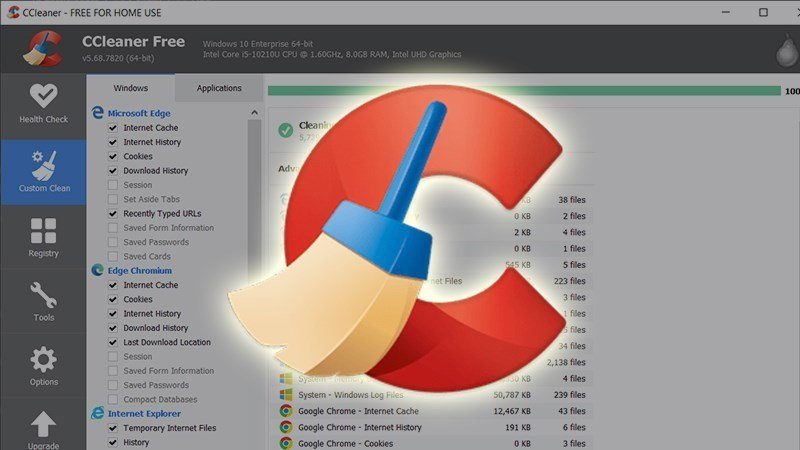Cách kết nối điện thoại Android, iPhone trên Windows 10 PC
- Surface Plus – Nơi mua sắm Surface chính hãng, giá tốt, bảo hành dài hạn
- TOP 10 phần mềm gỡ cài đặt miễn phí tốt nhất cho máy tính, PC
- Surface Pro 10 và Surface Laptop 6 ra mắt: Nâng cấp mạnh về vi xử lý, chưa bán đại trà
- Surface Pro 10 & Surface Laptop 6 ra mắt: Nâng cấp chip Intel Core Ultra, nhưng tốt nhất bạn đừng nên mua
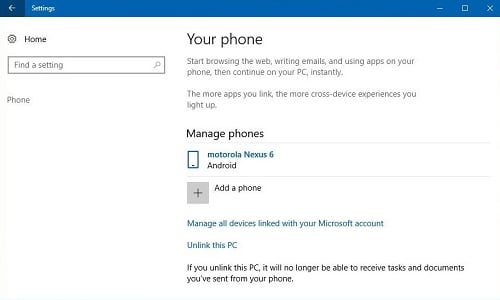
Bây giờ bạn có thể kết nối điện thoại với Windows 10 để tiếp tục công việc của mình đã bắt đầu trên Android hoặc iPhone ngay trên máy tính của mình – đây là cách.
Trên Windows 10, bây giờ bạn có thể kết nối điện thoại Android hoặc iPhone với máy tính của mình để có trải nghiệm chéo. Tính năng này được biết khá nhiều vì nó cho bạn thực hiện được nhiều chức năng hơn.
Tuy nhiên, quá trình chuyển đổi từ điện thoại của bạn sang máy PC không phải là dễ dàng, nhưng bắt đầu với Bản Cập nhật mới hiện nay, thì Windows 10 giới thiệu một tùy chọn mới trong mục Cài đặt (Settings) để liên kết điện thoại của bạn với máy PC nhanh hơn.
Khi điện thoại của bạn được kết nối, bạn sẽ có thể bắt đầu duyệt web, viết email và sử dụng các ứng dụng trên điện thoại của mình, sau đó tiếp tục sử dụng trên máy tính để làm những thứ còn lại.
Hướng dẫn kết nối điện thoại với máy tính windows 10
Trong các hướng dẫn này sẽ tập trung các bước kết nối cho điện thoại Android, nhưng bạn vẫn có thể áp dụng cho iPhone.
- Mở Cài đặt (Setting)
- Bấm vào Phone.
- Nhấp vào nút Thêm điện thoại (Add a phone)
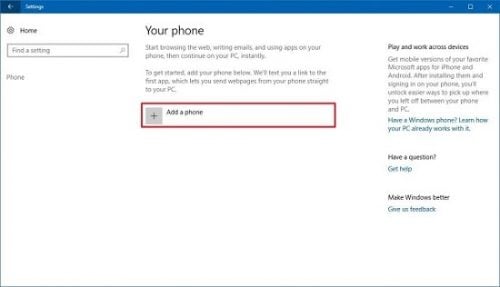
- Điền số điện thoại của bạn và nhấp vào nút Gửi (Send)
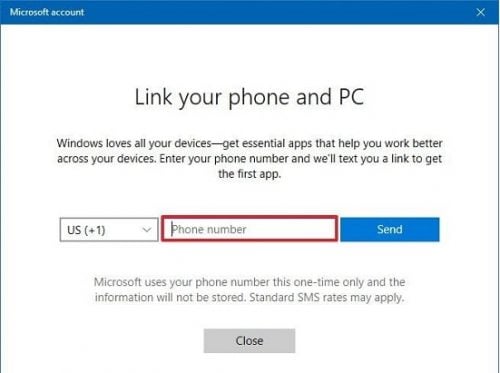
- Bây giờ hãy Kiểm tra điện thoại của bạn đã nhận tin nhắn từ Microsoft. (Nếu bạn đã cài đặt Microsoft Edge trên điện thoại của mình, và cần nhớ là điện thoại đó đang sử dụng cùng một tài khoản Microsoft liên kết với tài khoản Windows 10 của bạn.)
- Nhấp vào liên kết có tin nhắn SMS mà bạn vừa nhận
- Bây giờ hãy Cài đặt Microsoft Edge trên điện thoại Android hoặc iPhone của bạn.
- Kết nối trình duyệt với cùng một tài khoản Microsoft liên kết với máy tính Windows 10 của bạn.
- Mở trình duyệt Edge trên điện thoại của bạn.
- Nhấp vào nút có biểu tượng chiếc điện thoại trong trình duyệt.
- Và bây giờ bạn hãy Chọn vào tên PC của bạn từ menu và trang web sẽ tự động kết nối với máy tính của bạn bằng Microsoft Edge. Ngoài ra, bạn có thể nhấn vào nút Continue later , lúc này nó sẽ gửi liên kết của trang đó dưới dạng thông báo trong Action Center.
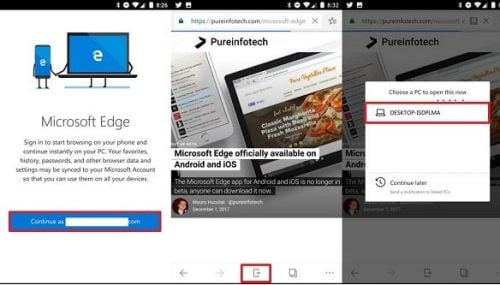
Bạn không chỉ cần gửi các liên kết bằng cách sử dụng Microsoft Edge, sau khi cài đặt trình duyệt, trên bất kỳ ứng dụng nào, kể cả Chrome, bạn có thể nhấn nút Chia sẻ (share) và bấm vào “Continue to PC” để gửi bất cứ thứ gì (tài liệu, vidoe, file…) đến máy tính của bạn.
Bất kỳ lúc nào, bạn cũng có thể hủy liên kết điện thoại với máy tính bằng cách vào Cài đặt (Setting) > Điện thoại (Phone) và bấm vào link Hủy liên kết (Unlink this PC) này với máy tính là xong.
Nếu bạn đang kết nối nhiều máy tính, thì sẽ có trong danh sách nhưng nếu bạn đang sử dụng tính năng tự đặt tên mặc định bởi Windows 10, sẽ rất khó để xác định máy tính bạn muốn chọn. Cho nên bạn hãy thay đổi tên máy tính của mình chạy Windows 10 để dễ nhận biết hơn.
Kết Luận
Với hướng dẫn kết nối điện thoại với windows 10 đơn giản và dễ thực hiện như thế này thì bây giờ bạn đã có thể sử dụng tốt hơn cho công việc của mình rồi. Và cũng như có thể dùng ở mọi nơi vì nó không cần dùng đến cáp USB để kết nối.